Maison >Problème commun >Gestion de l'ordinateur Windows 11 : Comment l'activer en 8 étapes
Gestion de l'ordinateur Windows 11 : Comment l'activer en 8 étapes
- 王林avant
- 2023-04-29 15:28:063155parcourir
Il existe de nombreuses fonctionnalités et services fonctionnant sur PC Windows, permettant aux utilisateurs d'en profiter pleinement. Ils sont répartis dans tout le système et ne sont souvent pas accessibles en un seul endroit.
Par conséquent, le besoin d'une gestion informatique Windows 11 est crucial car il vous permet d'accéder à une gamme d'outils de gestion Windows pour gérer votre ordinateur.
Qu'est-ce que la console de gestion informatique ?
Computer Management est un ensemble d'outils de gestion sur PC Windows fournis par Microsoft pour gérer les ordinateurs locaux et distants. Il permet aux utilisateurs d'accéder à de nombreux outils de gestion tels que le planificateur de tâches, l'observateur d'événements, le gestionnaire de périphériques, la gestion des disques, le gestionnaire de services, etc.
De plus, chaque outil de gestion de la gestion des consoles est encapsulé et organisé dans une seule console. Il permet aux utilisateurs de visualiser facilement les propriétés administratives. De plus, il améliore l'accès facile aux outils nécessaires pour effectuer les tâches de gestion informatique.
Comment ouvrir la console de gestion de l'ordinateur sous Windows 11 ?
1. Faites un clic gauche sur le bouton via le menu de recherche
- et tapez gestion informatique ou <strong>compmgmt.msc</strong> dans la recherche boîte ou compmgmt et appuyez sur. StartEnter

- Ensuite, cliquez sur la meilleure correspondance.
Consultez notre guide pour savoir quoi faire si vous ne parvenez pas à taper dans la barre de recherche Windows de votre ordinateur.
2. Utilisez le menu Liens rapides
- Appuyez sur la touche + pour ouvrir le menu "Liens rapides" , ou à droite -cliquez sur le bouton « Démarrer » » pour afficher une liste des applications et fonctionnalités . WindowsX
- Cliquez sur Outils de gestion de l'ordinateur pour l'ouvrir.

3. Via l'Explorateur de fichiers Windows
- Appuyez sur la touche de raccourci + pour ouvrir l'Explorateur de fichiers. WindowsE
- Cliquez avec le bouton droit sur "Ce PC" dans le volet de gauche et sélectionnez dans la liste déroulante #🎜 🎜# "Afficher plus d'options " ou appuyez sur + . 🎜🎜 🎜#”. Nos lecteurs pourraient être intéressés par ce qu'il faut faire s'ils rencontrent le problème que le gestionnaire de fichiers ne peut pas afficher les fichiers sur leur ordinateur.
 4. Utilisez l'invite de commande
4. Utilisez l'invite de commande -
Cliquez avec le bouton gauche sur le bouton "Démarrer
 " et tapez "Invite de commande", puis sélectionnez " Exécuter en tant qu'administrateur".
" et tapez "Invite de commande", puis sélectionnez " Exécuter en tant qu'administrateur".
Contrôle de compte d'utilisateur (UAC)
.- Tapez ce qui suit dans la zone de commande et appuyez sur pour ouvrir la console de gestion de l'ordinateur : Enter
<strong>compmgmt.msc</strong> - Consultez notre guide pour savoir quoi faire si l'invite de commande continue de planter sur votre PC.
-
, tapez compmgmt.msc, puis appuyez ou cliquez sur « OK » pour ouvrir la console de gestion de l'ordinateur. WindowsREntrée

- Faites un clic droit sur n'importe quel espace libre du bureau et sélectionnez Nouveau dans le menu déroulant et cliquez sur le raccourci.

- Dans l'Assistant de création de raccourci, tapez compmgmt.msc dans la zone Projet et cliquez sur Suivant.

- Tapez "Gestion de l'ordinateur" dans la zone du nom du raccourci et cliquez sur le bouton "Terminé".
- Vous verrez une icône de raccourci pour la gestion de l'ordinateur sur votre bureau, double-cliquez dessus pour accéder à la Console.
- Cliquez avec le bouton gauche sur le bouton Démarrer, tapez PowerShell et cliquez sur Exécuter en tant qu'administrateur.
- Cliquez sur "Oui" à l'invite "Contrôle de compte d'utilisateur".
- Copiez et collez les lignes suivantes et appuyez sur pour ouvrir la console de gestion de l'ordinateur : Entrée
<strong>compmgmt.msc</strong>compmgmt.msc
- Cliquez avec le bouton gauche sur le bouton Démarrer , tapez « Panneau de configuration » et sélectionnez-le dans les résultats.
-
Dans la fenêtre Panneau de configuration, cliquez sur Catégories et sélectionnez Grandes icônes
 dans la liste déroulante.
dans la liste déroulante. - Faites défiler vers le bas et cliquez sur l'option Outils Windows.
-
Double-cliquez sur l'icône "Gestion de l'ordinateur
 " pour l'ouvrir.
" pour l'ouvrir.
5. Appuyez sur la touche + pour ouvrir la boîte de dialogue «
Exécuter- » via la boîte de dialogue « Exécuter »
6. Via le raccourci du bureau
7. Via Windows Power Shell
Ce qui précède est le contenu détaillé de. pour plus d'informations, suivez d'autres articles connexes sur le site Web de PHP en chinois!
Articles Liés
Voir plus- Recherche approfondie Entrée du site officiel Deepseek
- Comment résoudre le problème des serveurs occupés pour Deepseek
- Quels sont les établissements de formation d'ingénieur logiciel PHP ?
- Quels sont les établissements de formation PHP à Shenyang ?
- Les établissements de formation PHP enseignent plusieurs frameworks


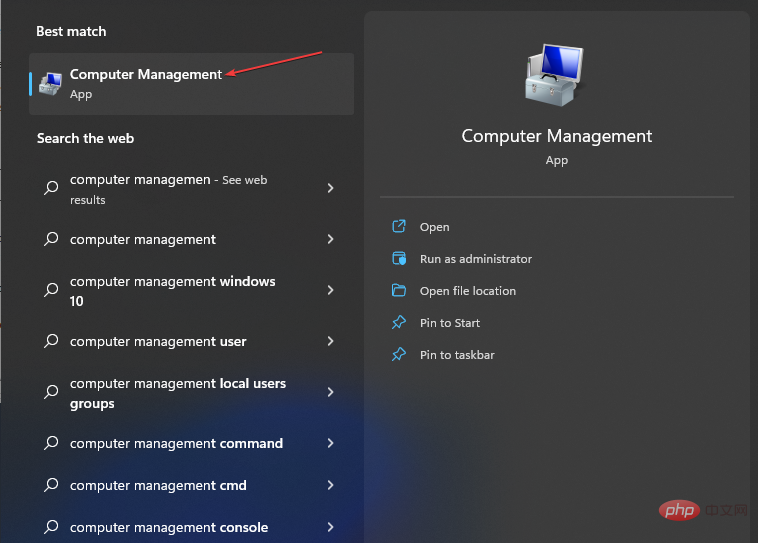
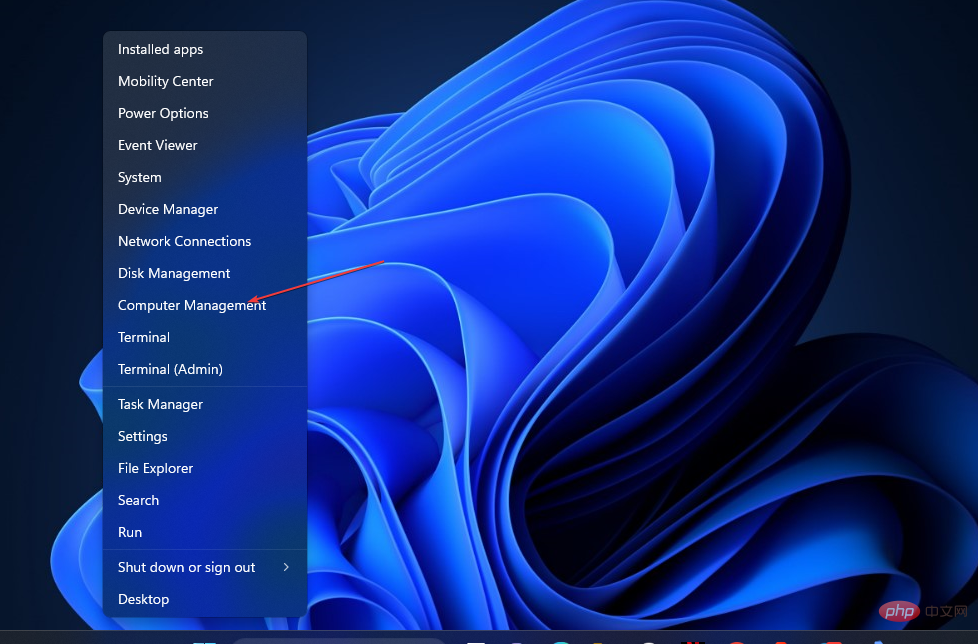
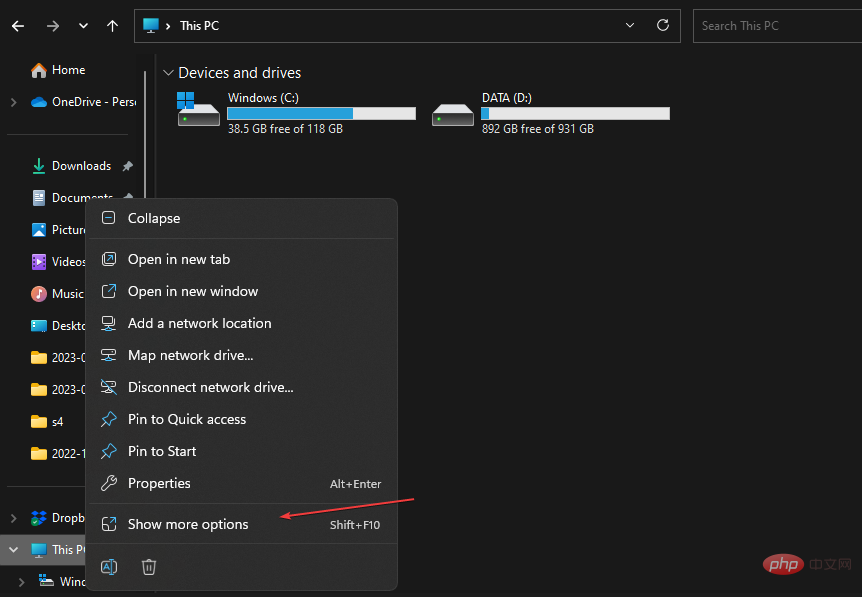 4. Utilisez l'invite de commande
4. Utilisez l'invite de commande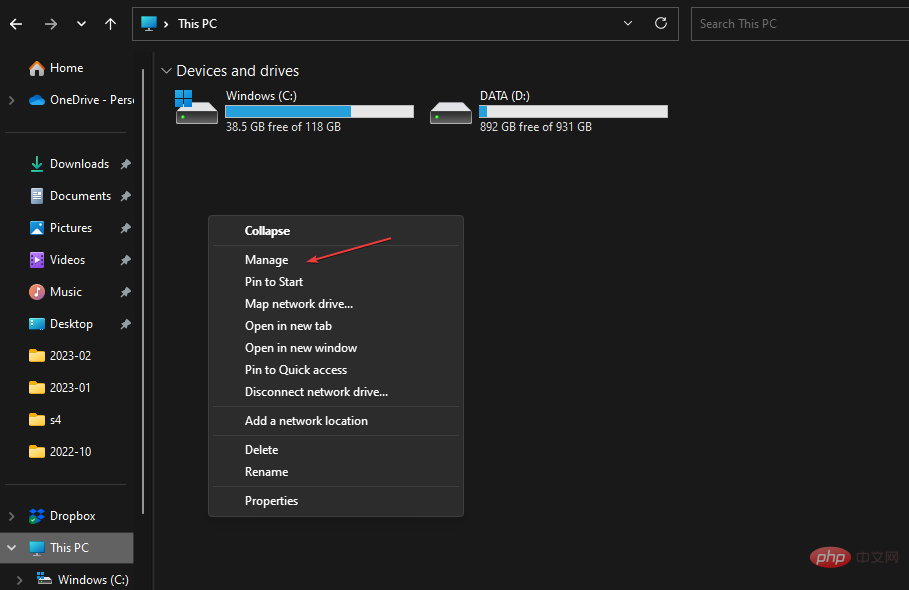 " et tapez "Invite de commande", puis sélectionnez "
" et tapez "Invite de commande", puis sélectionnez "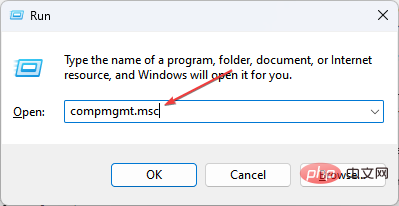
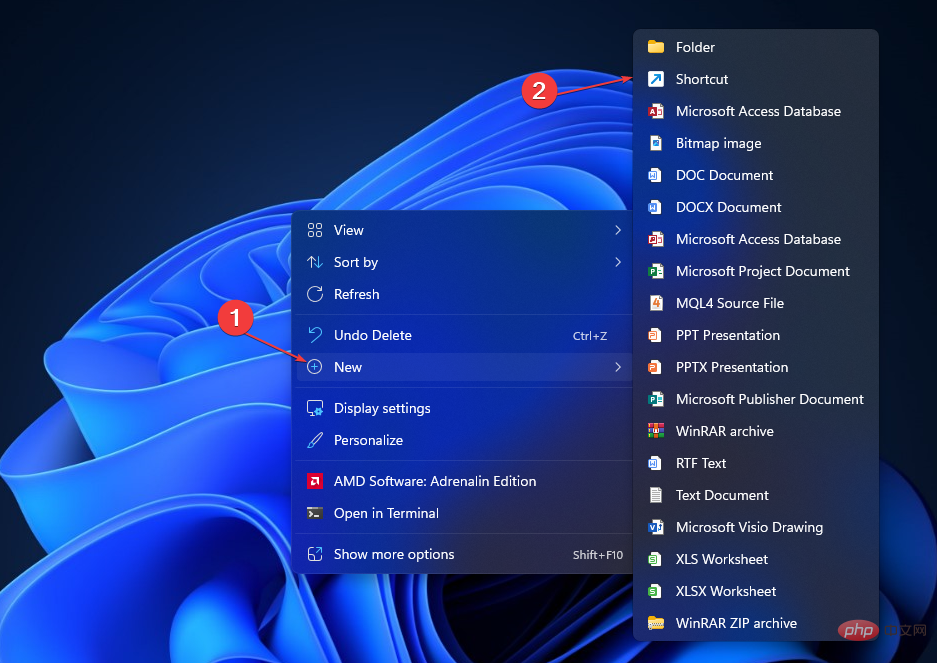
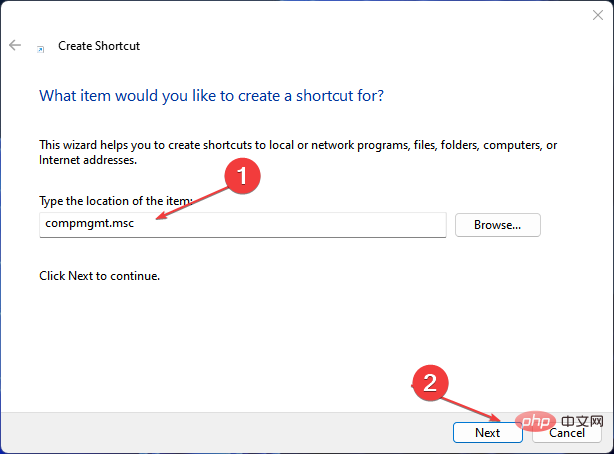
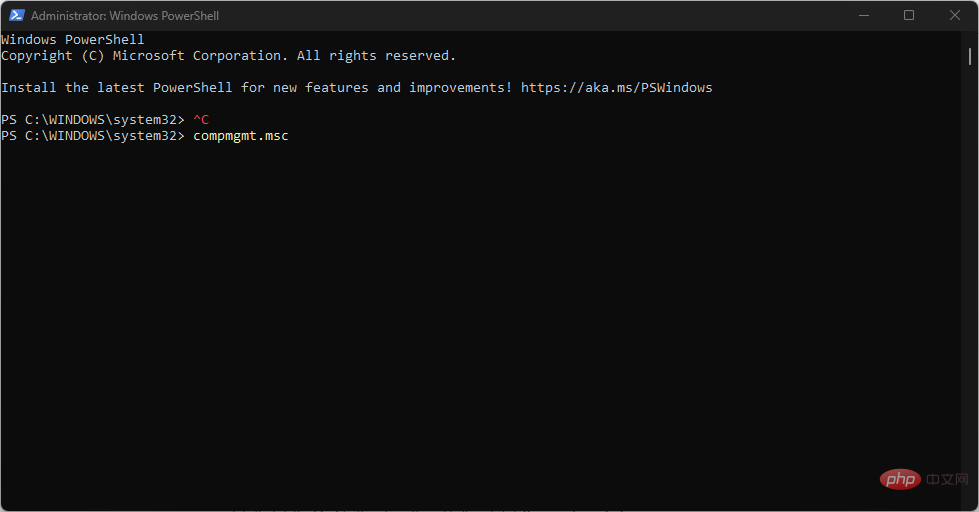
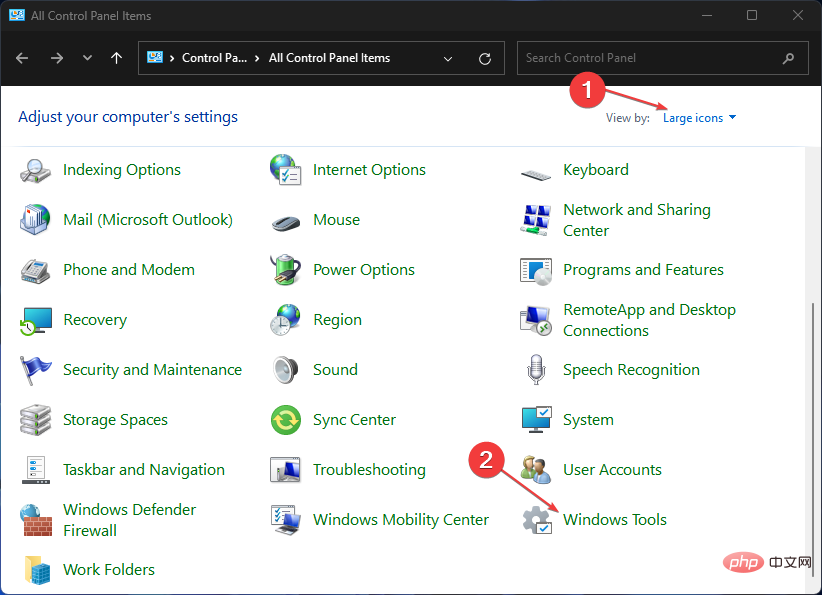 dans la liste déroulante.
dans la liste déroulante. 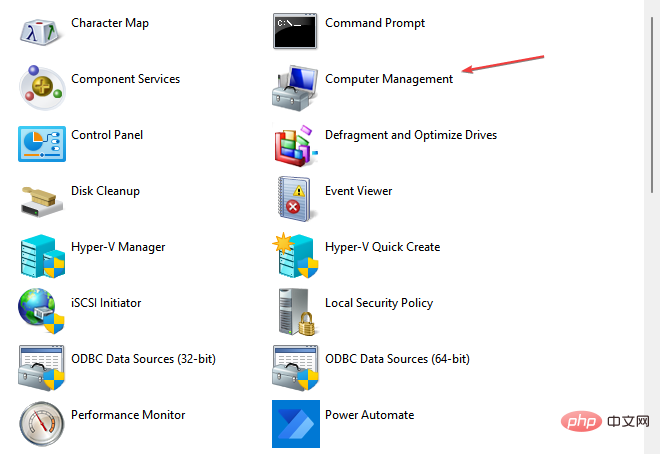 " pour l'ouvrir.
" pour l'ouvrir.